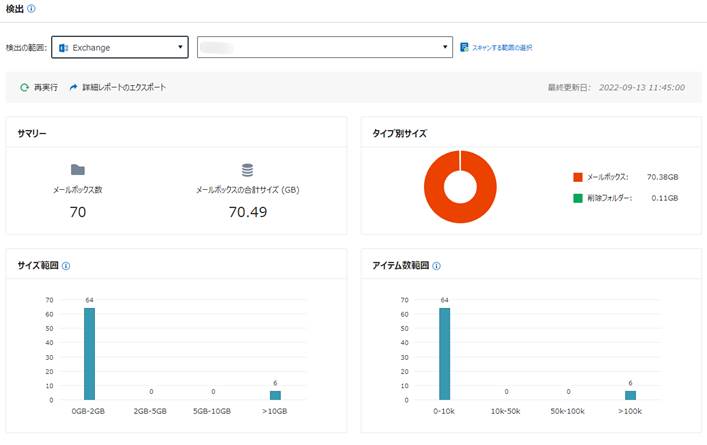
移行を実行する前に、Fly でデータの検出を実行することができます。検出レポートにより、Exchange のメールボックスおよびメールの数とサイズを把握することができます。
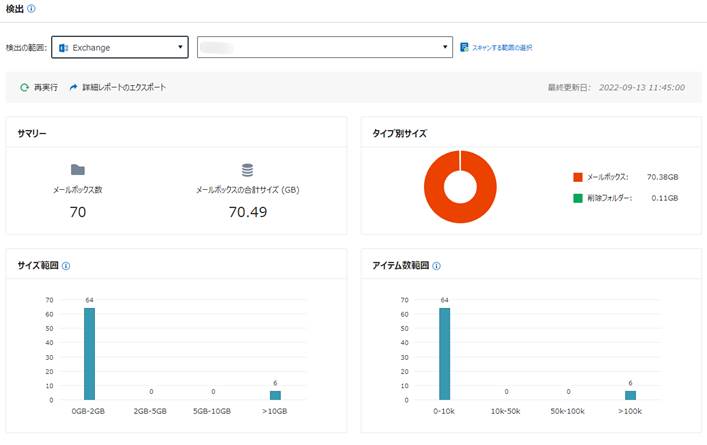
詳細情報を含む検出レポートをエクスポートすることができます。レポートに含める情報をプレビューするには、Exchange 検出レポートの詳細 を参照してください。
*注意: Exchange 2010 の場合、各メールボックスのルート フォルダーの表示名は検出レポートの Folder Display Names 列に報告されます。これにより、各移行元ユーザーの使用言語を把握し、移行ポリシーでフォルダーをマッピングする移行元言語を選択できます。
検出を実行するには、以下の説明を参照してください。
1. Fly にログインします。
2. 画面左側の 検出 をクリックします。
3. 検出 ページで、ドロップダウン リストから Exchange を選択します。
4. [スキャンする範囲の選択] リンクをクリックしてスキャンする範囲を設定します。範囲に複数のオブジェクトを含めること、および今後の使用に向けて範囲を保存することが可能です。
5. 検出の範囲 ページで、Exchange タブ配下の [作成] をクリックして範囲を作成します。
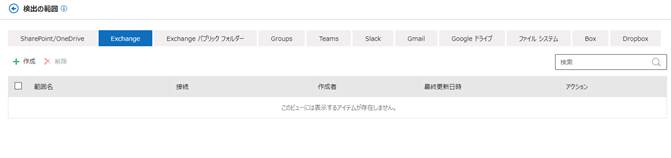
6. 作成 ページで、範囲の名前を入力します。
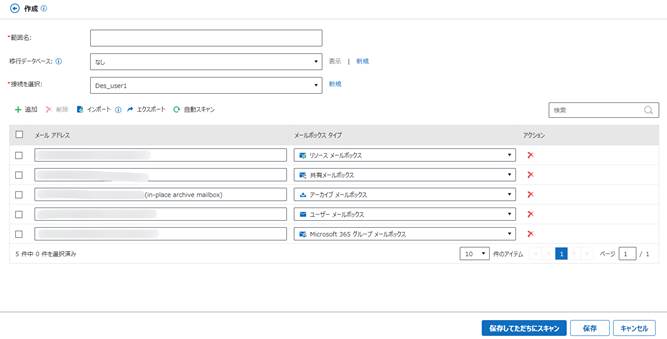
7. 検出レポートを保存するデータベースを構成する場合、ドロップダウン リストから構成済みの移行データベース構成を選択するか、[新規] をクリックして新しいデータベースを作成します。データベース構成の詳細については、データベース構成 を参照してください。
8. スキャンする Exchange 接続を選択します。
9. 以下の方法のいずれかを使用してメールボックスを構成することができます。
•[追加] をクリックして含めるメールボックスを手動で追加し、メールボックス タイプを選択します。
•[自動スキャン] をクリックして選択した接続内のメールボックスをすべて読み込みます。
•CSV ファイルを利用してメールボックス情報を一括でインポートします。( ) アイコンにマウス カーソルを移動させ、[ダウンロード]
をクリックしてテンプレートをダウンロードするか、[エクスポート]
をクリックし、読み込まれたメールボックス情報をエクスポートします。ファイルの各行にメールボックスのメール アドレスおよびメールボックス
タイプを構成します。[インポート] をクリックしてファイルをインポートします。
) アイコンにマウス カーソルを移動させ、[ダウンロード]
をクリックしてテンプレートをダウンロードするか、[エクスポート]
をクリックし、読み込まれたメールボックス情報をエクスポートします。ファイルの各行にメールボックスのメール アドレスおよびメールボックス
タイプを構成します。[インポート] をクリックしてファイルをインポートします。
10. [保存してただちにスキャン] をクリックすると、データのスキャンをただちに開始します。[保存]
をクリックして先に範囲を保存します。検出の範囲 ページに移動し、実行 ( ) ボタンをクリックして検出を実行します。
) ボタンをクリックして検出を実行します。
検出が開始されたことを通知するプロンプトが表示されます。
11. 画面左側の 検出 をクリックして、ドロップダウン リストから範囲を選択して、検出結果を待ちます。レポートはメイン ページに表示されます。
ジョブの完了後、[詳細レポートのエクスポート] をクリックして詳細な検出レポートを含む Excel ファイルをエクスポートすることができます。
*注意: [再実行] ボタンは検出の再実行を意味します。
Fly はスクリプトを提供して、メールボックスまたは配布グループ / メールが有効なセキュリティ グループの 送信形式、代理送信、および フル アクセス 権限をスキャンすることができます。スクリプトは、Fly エージェント サーバー上の ...\APElements\FLY\Agent\bin ディレクトリの ExchangePowershell フォルダーに保存されています。
メールボックスの 送信形式、代理送信、および フル アクセス 権限をスキャンするには、以下の説明を参照してください。
1. 以下のスクリーンショットのような MailboxList.csv ファイルを準備します。権限をスキャンするメールボックスを構成して、ファイルを ExchangePowershell フォルダーに保存します。
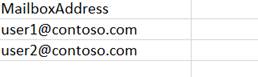
2. Windows PowerShell を使用して移行元 Exchange 環境に接続します。
•Exchange オンプレミスに接続するには、https://docs.microsoft.com/ja-jp/powershell/exchange/connect-to-exchange-servers-using-remote-powershell?view=exchange-ps を参照してください。
•Exchange Online に接続するには、https://docs.microsoft.com/ja-jp/powershell/exchange/connect-to-exchange-online-powershell?view=exchange-ps を参照してください。
3. Windows PowerShell で GetMailboxPermission.ps1 スクリプトを実行して、メールボックスの 送信形式、代理送信、および フル アクセス 権限をスキャンします。
Y または N を入力してお使いの環境が Exchange Online であるかどうかを定義し、キーボードの Enter を押します。

Y または N を入力して MailboxList.csv ファイルで構成したメールボックスがグループ メールボックスであるかどうかを定義し、キーボードの Enter を押します。

4. 実行後、スクリプトと同じディレクトリに MailboxPermission_(TimeStamp).csv ファイルが生成されます。このファイルでスキャンされたメールボックスの権限の詳細を表示することができます。
配布グループ / メールが有効なセキュリティ グループをスキャンするには、以下の説明を参照してください。
1. 以下のスクリーンショットのような GroupsMapping.csv ファイルを準備します。権限をスキャンする配布グループ / メールが有効なセキュリティ グループを構成して、ファイルを ExchangePowershell フォルダーに保存します。
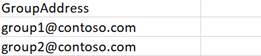
2. Windows PowerShell を使用して移行元 Exchange 環境に接続します。
•Exchange オンプレミスに接続するには、https://docs.microsoft.com/ja-jp/powershell/exchange/connect-to-exchange-servers-using-remote-powershell?view=exchange-ps を参照してください。
•Exchange Online に接続するには、https://docs.microsoft.com/ja-jp/powershell/exchange/connect-to-exchange-online-powershell?view=exchange-ps を参照してください。
3. Windows PowerShell で GetDistributionGroups.ps1 スクリプトを実行して、配布グループ / メールが有効なセキュリティ グループをスキャンします。スキャン モードを選択します。

s を入力して簡易モードを選択します。簡易モードは、配布グループとメールが有効なセキュリティ グループのすべてのメール アドレス、および対応するグループ タイプをスキャン・報告します。
d を入力して詳細モードを選択します。詳細モードは、配布グループおよびメールが有効なセキュリティ グループのすべてのメール アドレス、タイプ、所有者、メンバー、権限をスキャン・報告します。Y または N を入力してお使いの環境が Exchange Online であるかどうかを定義します。

4. 実行後、スクリプトと同じディレクトリに DistributionGroup_(TimeStamp).csv ファイルが生成されます。このファイルでスキャンされた配布グループ / メールが有効なセキュリティ グループの詳細を表示することができます。